 全屋定制家具设计工具箱官方版是一款CAD的图纸家具设计插件,全屋定制家具设计工具箱官方版拥有层板生成、均分层板、门板绘制、门板样式等功能,全屋定制家具设计工具箱官方版可以快速地生成地板、门板、房屋等的样式,软件可以快速作出图形,从而使设计人员及时对设计做出判断和修改。软件能够对不同方案进行大量的计算、分析和比较,以决定最优方案。
全屋定制家具设计工具箱官方版是一款CAD的图纸家具设计插件,全屋定制家具设计工具箱官方版拥有层板生成、均分层板、门板绘制、门板样式等功能,全屋定制家具设计工具箱官方版可以快速地生成地板、门板、房屋等的样式,软件可以快速作出图形,从而使设计人员及时对设计做出判断和修改。软件能够对不同方案进行大量的计算、分析和比较,以决定最优方案。
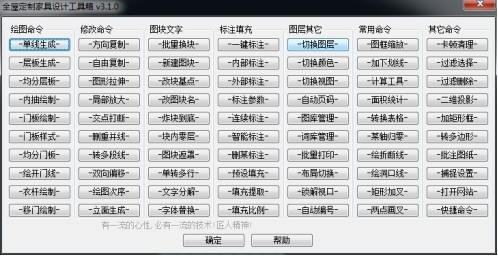
软件优势
全屋定制家具设计工具箱官方版在设计中通常要用计算机对不同方案进行大量的计算、分析和比较,以决定最优方案;
各种设计信息,不论是数字的、文字的或图形的,都能存放在计算机的内存或外存里,并能快速地检索;
设计人员通常用草图开始设计,将草图变为工作图的繁重工作可以交给计算机完成;
由计算机自动产生的设计结果,可以快速作出图形,使设计人员及时对设计做出判断和修改;
利用计算机可以进行与图形的编辑、放大、缩小、平移、复制和旋转等有关的图形数据加工工作。
使用方法
熟练使用AutoCAD中常用的快捷键(杜绝常用功能使用菜单)。可以根据个人习惯自定义适合自己的快捷键。尽量关闭工具菜单。
这样不仅可以提高画图速度,而且让画图页面更简洁,图面显示空间更大。
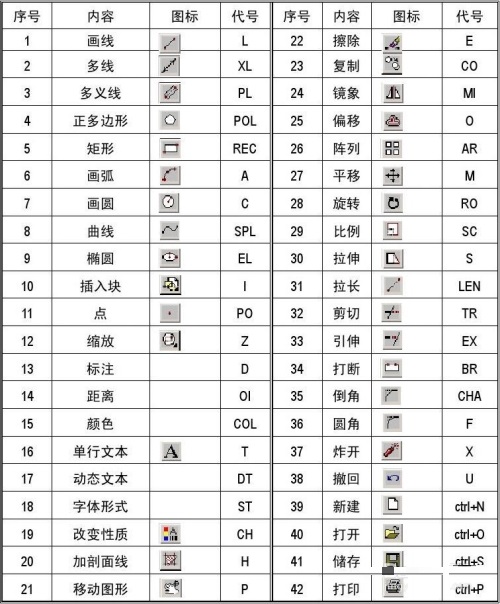
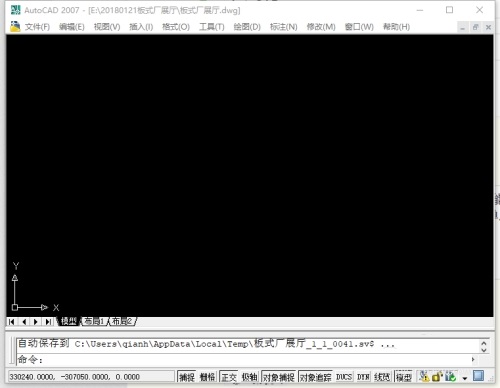
改单线画图为矩形画图。家具板材都是标准厚度,以矩形为画图基本单元将大大提高画图效率,而且矩形画图对于以后图形的修改也比单线方便快捷。特别是柜内家具,基本全由矩形组合而成。
刚开始可能会不太习惯,但一旦习惯后就会感觉到直线画图的效率太低了。
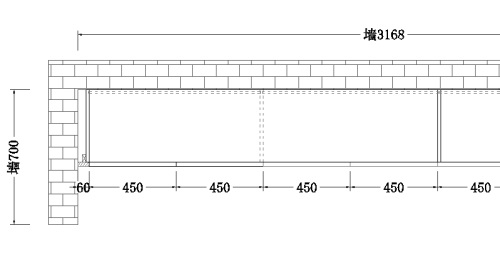
画图过程中,尽量利用对象编组(group),少用块(BLOK)。这样便于后面改图的整体尺寸拉伸调整(快捷键s拉伸)。

建立标准组件库,很多公司都会有自己的组件库,甚至是产品库。若没有,可以自己建立,慢慢积累。不用每次都要重复画相同的东西。
注意建组件库,还是尽量用对象编组,少用块。有了自己的组件库,以后画产品就是用组件库搭建产品。若有了足够多的产品库,做方案很多时候都只是通过拉伸调整尺寸而已。
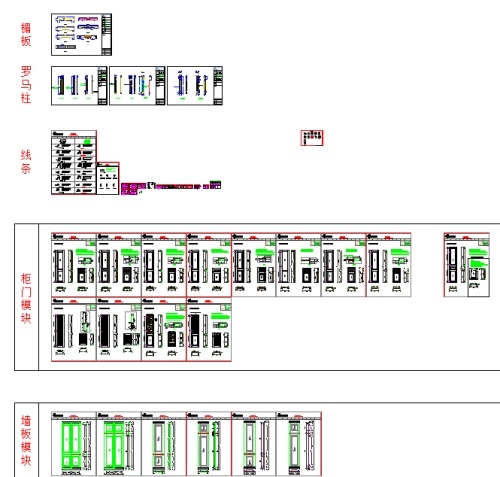
养成使用图层绘图的习惯。
不同类型的图纸元素或者说对象设置不同的图层、颜色及线宽,由图层控制对象的颜色、线型以及线宽
将一些自己经常用到的设置,如图框、标注样式、文字样式等内容设置为默认模板文件,直接模板来打开它。
画图过程中少用参考线,多用捕捉功能。
把十字光标调整到最大,方便检查视图是否对正。
调整合适的鼠标十字光标的十字框大小、图形夹点大小,便于更好的拾取调整图形。
经常使用PU清理文件的多余项目,提高反应速度。
安装方法
1、解压压缩包,将压缩包中的dzjjsj文件夹复制到C盘根目录(不可改名字,不可放到其他盘),如下图;
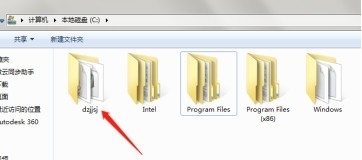
2、打开任意一个CAD文件;
3、输入快捷命令ap,出现以下对话框;
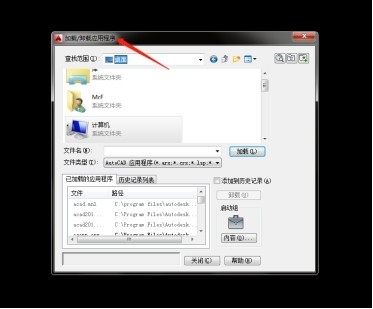
4、点击查找范围后方的小三角形,找到C盘的插件文件夹,dzjjsj中的dzjj-试用版.vlx文件,选中后点击加载,左下角会提示已成功加载,请注意文件类型请选择跟下方图片一样(AutoCAD应用程序);
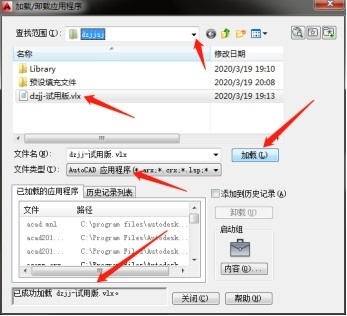
5、以上加载只是单次加载,CAD关闭后下次打开CAD还需要再次加载,为了能够不每次都加载,我们需要把插件添加到启动组中!具体操作方法:点击启动组下方的内容按钮,将C盘的dzjjsj中的dzjj-试用版.vlx添加到启动组(点击内容,再点击添加,找到dzjj-试用版.vlx文件即可);
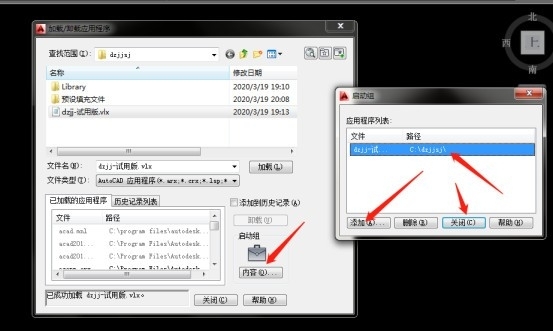
6、添加成功后直接关闭加载窗口,完成后在CAD窗口中输入快捷命令FF,如果出现面板安装则成功!(此步无配图);
7、安装结束。

 浩辰CAD看图王 7.3
浩辰CAD看图王 7.3
 草图大师 v20.0.373
草图大师 v20.0.373
 风云CAD编辑器 中文版 v2020.06.28
风云CAD编辑器 中文版 v2020.06.28
 AutoCAD 2017 64位官方版
AutoCAD 2017 64位官方版
 迅捷CAD编辑器 最新版 v2.1.2.0
迅捷CAD编辑器 最新版 v2.1.2.0
 浩辰CAD2021 2024
浩辰CAD2021 2024



































